TNS xin tổng hợp lại các app Windows 10 đã giới thiệu trong nửa cuối tháng 5/2018. Đồng thời, giới thiệu thêm hai app mới: một app đa tính năng có khả năng tải video YouTube, chuyển đổi video/audio, tạo ảnh GIF,… và app còn lại có khả năng dọn dẹp file rác.
VirusTotal X – Kiểm tra độ an toàn của tập tin và website với VirusTotal từ desktop
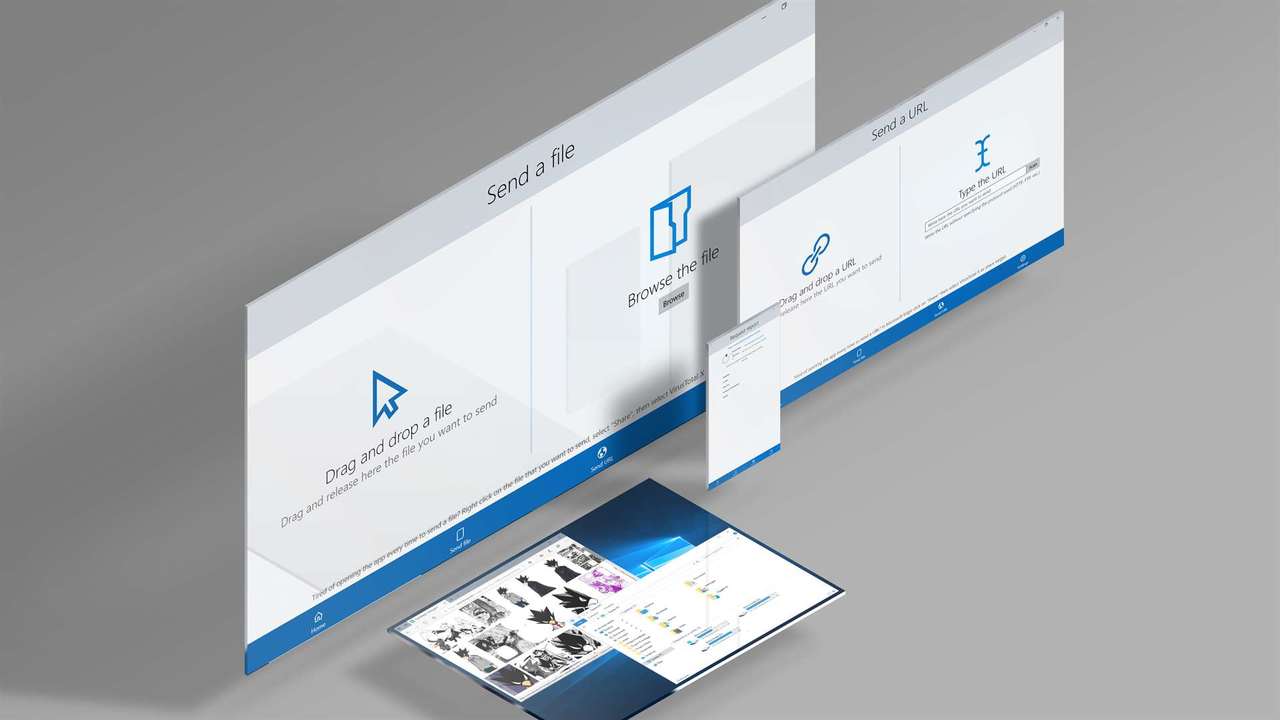
Một ứng dụng tuyệt vời giúp bạn kiểm tra độ an toàn trong tập tin và website có bị virus, malware, phần mềm gián điện hay không bằng 70 công cụ antivirus phổ biến hiện nay trên dịch vụ VirusTotal.
Để biết cách sử dụng, bạn xem lại bài viết hướng dẫn tại đây.
10 ứng dụng thư giãn trên Windows 10

Thư giãn đầu óc sau khi làm việc, học tập có nhiều cách. Trong đó, thư giãn bằng âm nhạc du dương, dịu nhẹ như 10 ứng dụng trong bài viết này cũng hiệu quả không kém.
Idea VPN – Ứng dụng mạng riêng ảo mới trên Windows 10
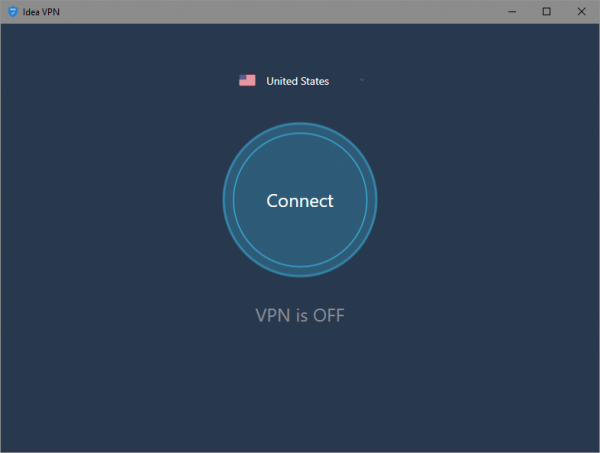
Có chức năng như nhiều ứng dụng VPN, Idea VPN giúp bạn vượt tường lửa, ẩn danh, bảo vệ thông tin cá nhân khi tury cập internet. Idea VPN rất dễ sử dụng, bạn xem lại bài viết tại đây.
Gmail Search For Cortana – Tìm, đọc thư trên Gmail bằng Cortana
Với sự trợ giúp của Gmail Search For Cortana, bạn có thể tìm kiếm thư và đọc chúng từ giao diện cô trợ lý ảo này của Windows 10. Để biết cách thực hiện, xem lại bài viết này.
Radio and Multimedia – Ứng dụng đa tính năng: nghe radio Hàn Quốc, tải video YouTube, tạo video clip,…
Là một ứng dụng đa năng, bạn có thể thưởng thức các chương trình truyền hình/phát thanh Hàn Quốc, xem và tải video YouTube, tạo ảnh GIF, chuyển đổi video, tạo clip trình chiếu.
Ứng dụng tương thích Windows 10. Dung lượng 52 MB.
Ứng dụng này do một bạn người Hàn Quốc phát triển nhưng có hỗ trợ tiếng Anh nên bạn không cần lo lắng. Các chức năng nằm trong thanh trình đơn cạnh trái, bạn bấm nút ba gạch để sử dụng:
1. Radio:
Tại đây, bạn có nghe và xem trực tiếp các chương trình phát thanh và truyền hình Hàn Quốc đang phát online. Hiện tại, ứng dụng chỉ mới hỗ trợ các đài Hàn Quốc và chưa cho thêm vào. Có thể còn ít ỏi nhưng những bạn yêu thích văn hóa K-Pop thì chắc chắn sẽ thích.
Ngoài chức năng chính là nghe đài, bạn có thể sử dụng để phát video trên máy tính. Bấm Open, nếu không thấy thì bấm nút ba chấm > rồi chọn video mong muốn để xem. Ứng dụng hỗ trợ phát video định dạng MP4, AVI, WMV, M4A.
2. Schedule:
Bạn có thể tạo lịch nghe đài bao gồm thời gian bắt đầu (Beginning time), kết thúc (End time) và kênh nghe (Channel) > bấm Add.
3. YouTube Download:
Như tên của chức năng, bạn có thể tải video trên YouTube tại đây. Trước tiên, bạn nhập từ khóa của video để tìm kiếm. Sau đó, bấm vào video trong danh sách kết quả ở cột bên phải. Video sẽ phát trên giao diện, bạn bấm Download để hiển thị các tùy chọn định dạng tải về.
Tiến trình tải sẽ hiển thị ngay bên dưới. Hoàn tất, bấm Move to Folder (hình thư mục) để mở thư mục lưu video tải về (thường ở thư mục Videos).
4. GIF:
Cho phép bạn tạo ảnh động GIF từ video hay hình ảnh.
– Ảnh GIF tạo từ hình ảnh: Bấm Picture > Add để chọn hình ảnh. Sau đó, bạn thiết lập độ kích thước ảnh bao gồm chiều ngang (Horizon resolution), chiều dọc (Vertical resolution), thời lượng (Duration). Sau cùng, bấm Create GIF và chọn nơi lưu.
– Ảnh GIF tạo từ video: Bấm Video > bấm biểu tượng camera để chọn video. Sau đó, bạn cũng thiết lập và chọn nơi lưu.
5. Encoding:
Cho phép chuyển đổi video/audio sang các định dạng hỗ trợ (MP4, AVI, WMV, M4A, HEVC, ALAC, MP3, MAV, FLAC).
– Bạn kéo thả file vào khung hay bấm File Open để chọn.
– Tiếp theo, bạn chọn loại định dạng muốn chuyển đổi sang bằng cách gạt nút Audio/Video.
– Sau đó, bạn sẽ nhìn thấy các định dạng và chất lượng mà ứng dụng hỗ trợ cuyển đổi.
– Chọn xong, bấm Transcode để chuyển đổi. Bấm Move to Folder để truy cập thư mục lưu.
6. Media Edit:
Cho phép cắt video và tập tin âm thanh. Bấm Open để chọn file, Sau đó, bạn nhập thời gian cắt bắt đầu vào hộp (Beginning time) và kết thúc (End time) hoặc kéo hai nút chấm tròn để chọn đoạn cần cắt.
Sau đó, bạn bấm Trim > Save > đặt tên và chọn nơi lưu video mới.
7. Video Making:
Cho phép tạo clip từ video, hình ảnh và màu sắc. Bạn bấm Add Video, Add Picture để chọn nguyên liệu cho clip. Nếu muốn thêm màu sắc trong clip thì bấm Color để chọn màu. Bạn có thể hoán đổi vị trí của từng nội dung trong clip và xem trước trước khi bấm Save lưu lại.
Dr. Cleaner – Dọn dẹp file rác, bộ nhớ đệm của hệ thống, ứng dụng Windows 10
Phần mềm dọn dẹp không gian đĩa hệ thống siêu nhanh, giao diện đơn giản và đẹp mắt, làm sạch chỉ sau một cú nhấp chuột và dễ sử dụng.
Ứng dụng tương thích Windows 10. Dung lượng 17 MB.
Dr.Cleaner rất dễ sử dụng, phần mềm này không chứa quảng cáo. Vào chương trình, bạn bấm Continue để chọn ổ đĩa hệ thống. Giao diện quét dọn hiện ra, bạn bấm Start scan để tiến hành dò quét trên:
– Sysem caches: Bộ nhớ đệm hệ thống.
– Application caches: Bộ nhớ đệm ứng dụng, phần mềm.
– Mail caches: Bộ nhớ đệm ứng dụng thư điện tử.
– Office caches: Bộ nhớ đệm phần mềm văn phòng Office.
– Browser caches: Bộ nhớ đệm trình duyệt.
Hoàn tất, bạn sẽ nhìn thấy dung lượng file rác tổng và của từng thành phần. Bạn bấm Clean để dọn dẹp tất cả hay tùy chọn thành phần muốn dọn dẹp.

